Як створити образ накопичувача в UFS Explorer
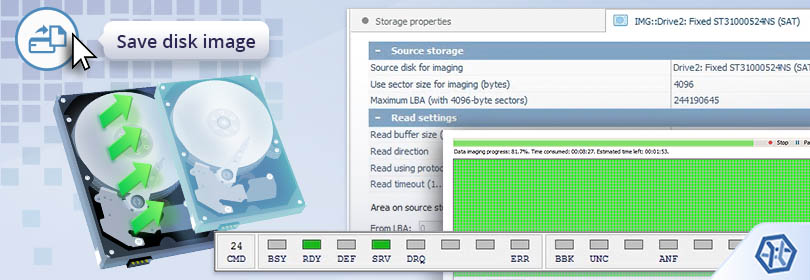
Образи дисків часто застосовують при відновленні даних та для їх резервного копіювання. Вони не тільки прискорюють процес отримання даних, а й допомагають мінімізувати ризик, що оригінальний пристрій вийде з ладу до його завершення. Доповнений удосконаленим інструментом для створення образів дисків, UFS Explorer дає можливість записати такий образ безпосередньо в програмі, без необхідності у сторонній утиліті, а потім використовувати його замість того, щоб виконувати операції на фізичному цифровому носії.
Коли сховище не функціонує у звичайному режимі через апаратні дефекти або інші проблеми, процес створення образу диска може вимагати додаткових конфігурацій задля зменшення ймовірності повної відмови нестабільного пристрою до того, як буде вилучено цінні дані. Інструмент для створення образів, вбудований в UFS Explorer, пропонує широкий набір параметрів, спрямованих на максимально ефективне зчитування даних і контроль над помилками. Щоб налаштувати процедуру відповідно до вашого конкретного випадку, ви можете змінити доступні налаштування, керуючись наведеними нижче інструкціями. Крім того, стислий огляд процесу можна знайти у наступному відеокерівництві:
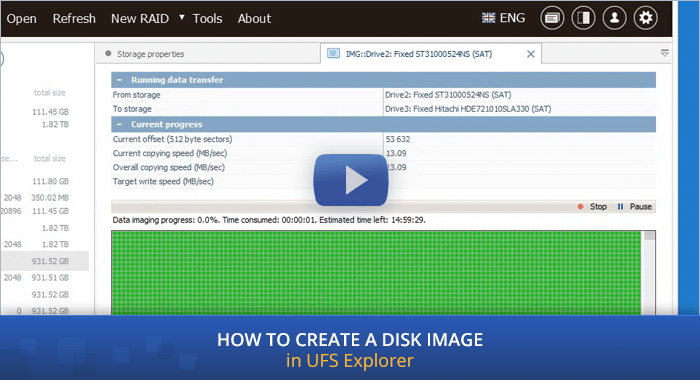
Інші особливості роботи з пошкодженими цифровими носіями детально описані в Як відновити дані із дефектного диска. Рекомендується ознайомитися з ними перед початком створення образу.
Загальна процедура створення образу диска
-
Запустіть UFS Explorer і відкрийте інструмент для створення образу диска, вбудований в програмне забезпечення.
Для цього знайдіть проблемний диск/розділ у списку підключених сховищ і виберіть пункт "Зберегти образ диска" в його контекстному меню, якщо ви використовуєте UFS Explorer Professional Recovery , або аналогічну функцію у разі видання Standard , RAID або Network RAID програмного забезпечення UFS Explorer.
Підказка: Якщо необхідно підключити внутрішній жорсткий диск від іншого комп'ютера, приєднайте накопичувач до материнської плати ПК або підключіть диск як зовнішній пристрій за допомогою адаптера USB до SATA , дотримуючись запропонованих інструкцій.
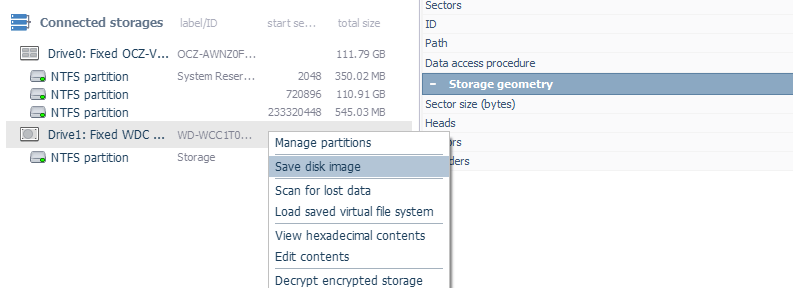
-
Видання Professional програмного забезпечення UFS Explorer запропонує вам вибрати один із кількох доступних методів створення образу диска. Якщо ви використовуєте інше видання програмного забезпечення, просто прочитайте попередження та переходьте до наступного кроку.
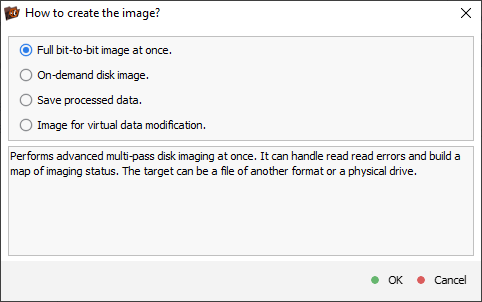
-
Повне побітове зберігання відразу
Цей метод є основним і використовується за замовчуванням для створення образу диска, оскільки підходить для більшості випадків. Цей підхід до створення образів дозволяє отримати якомога більше даних за кілька послідовних проходів вихідним сховищем. У разі наявності пошкоджених секторів або інших проблем з читанням, за кожний наступний прохід програма намагатиметься отримати дані, які були пропущені під час попереднього, що дозволяє отримати більш повний образ диска. У той же час механізм обробки помилок дозволяє ефективно обходити проблемні ділянки, при цьому статус кожного сектора позначається на карті, що може бути корисним для подальшої діагностики.
-
Образ диска на вимогу
Ця опція дозволяє створювати образ диска в режимі реального часу замість того, щоб обробляти все сховище "за один раз". Інформація передається від вихідного до цільового сховища по мірі доступу до відповідних секторів (включно з метаданими, файлами тощо). Її подальше зчитування відбувається лише з цільового сховища, дозволяючи уникнути будь-яких додаткових запитів до вихідного сховища під час наступних операцій. Обравши цей метод, ви також матимете змогу налаштувати створення образу будь-яких конкретних діапазонів даних, зайнятого/вільного простору файлової системи або навіть окремих файлів. Для отримання додаткової інформації, будь ласка, зверніться до статті Як відновити дані з несправного диска.
-
Зберегти оброблені дані
Ця опція призначена для створення миттєвого знімку (снепшоту) тих даних, до яких програма має доступ у межах поточного сеансу (включно з метаданими, файлами тощо), замість створення повного образу вихідного сховища. Отриманий знімок зберігається як розріджений файл образу диска у форматі SDLSP.
-
Образ для віртуальної модифікації даних
Ця опція дає змогу зв’язати вихідне сховище із "дельта-файлом", щоб будь-які зміни, внесені до даних, були записані до зв’язаного зі сховищем "дельта-файлу", а не безпосередньо до вихідного джерела.
Тож ви можете залишити метод за замовчуванням або вибрати інший, який краще відповідає вашим вимогам.
-
-
В інтерфейсі інструменту для створення образу диска, вкажіть параметри, пов'язані з вихідним сховищем.
-
Область початкового сховища для зчитування
Цей параметр визначає, яку частину вихідного сховища буде збережено до образу. "Все сховище: повний образ сховища" – вибір за замовчуванням для створення образу всього диска, дозволяє зберегти все, що можливо, від першого до останнього блоку фізичного сховища.
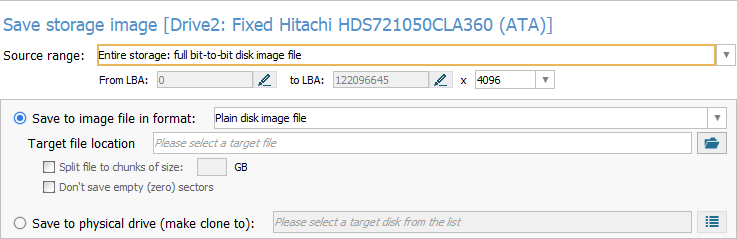
Опція "Заданий діапазон: образ розділу або регіона" вмикається автоматично при створенні образу із розділу диска. У цьому випадку значення для початкового та кінцевого секторів заповнюються самим програмним забезпеченням. Крім того, діапазон блоків для створення образу можна задати вручну.

Опція "Декілька заданих діапазонів: вказати діапазони для включення/виключення" дозволяє задати набір діапазонів для створення образу диска.
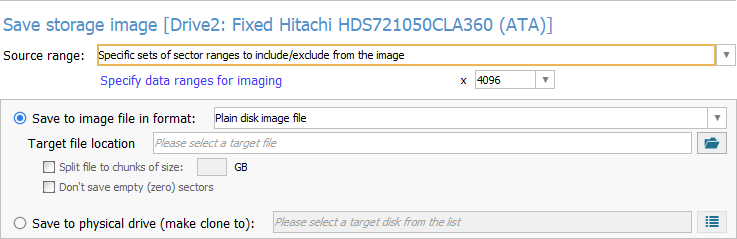
Вона дає змогу вказати, які діапазони буде збережено, а які з них будуть виключені з образу. Ця опція корисна для повторного зчитування декількох відомих діапазонів або коли певний розділ або деякі інші дані не мають входити до образу.
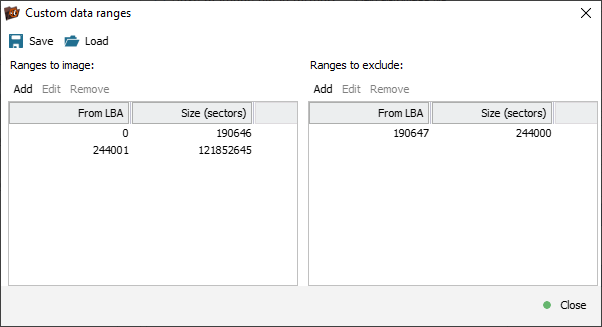
Опцію "Задано зовнішньою картою" не можна обрати вручну, вона активується автоматично при створенні образу на основі карти блоків, яка містить інструкцію для кожного блоку про те, чи є необхідність у його зчитуванні.
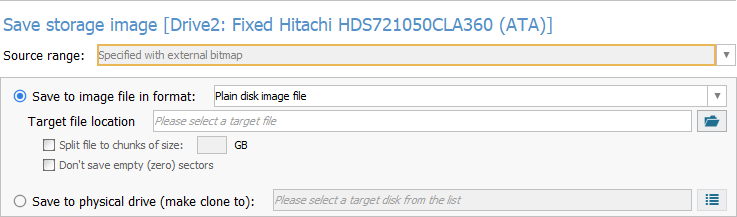
-
-
Вкажіть параметри, пов'язані зі сховищем призначення.
-
Зберегти в файл-образ у форматі
Цей параметр пропонує кілька варіантів для збереження файлу образа.
Опція "Простий файл-образ" йде за замовчуванням для створення образу диска.
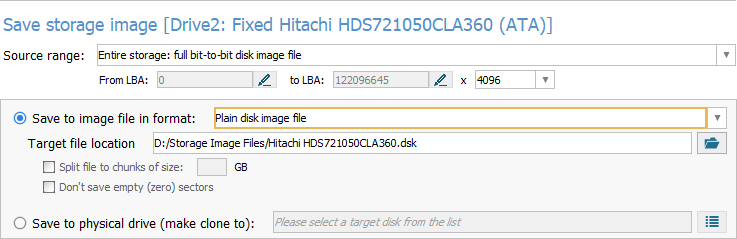
У цьому випадку створюється простий файл образу, без метаданих, із розміром, який відповідає розміру області, з якої створюється образ. Дані про дефекти зберігаються в обов’язковому файлі карти станів блоків в межах образу диска.
Опція "Заданий користувачем розріджений файл" дозволяє виконувати створення образу диска "на вимогу".
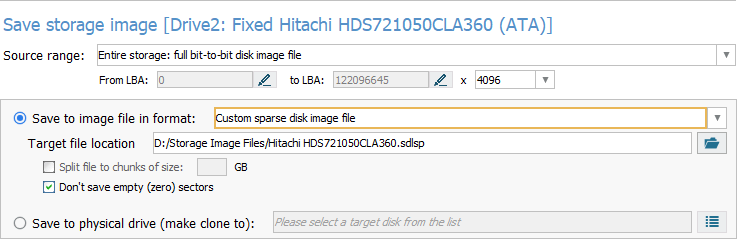
Цей тип слід обирати, коли створюється образ лише частини даних, особливо якщо вони розкидані по вихідному сховищу (образ метаданих/даних файлової системи, образ на основі карти тощо). Стан зчитування при цьому є частиною розрідженого файлу і не потребує окремої карти.
Опція "Доступний (підключений) розріджений файл" дозволяє створити образ диска "на вимогу" для підключеного розрідженого файлу образу і активується автоматично, коли образ створюється для диска, який вже зчитується в режимі "образ на вимогу"/"одноразове читання" і має підключений активний розріджений файл.
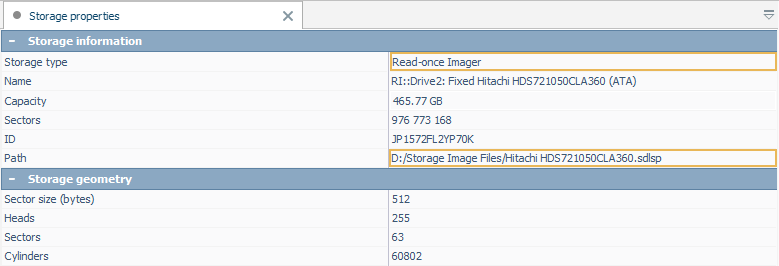
Опція "Формат файлів Encase" дозволяє зберегти файл образу диска у форматі *.E01, який використовується професійним програмним забезпеченням EnCase.
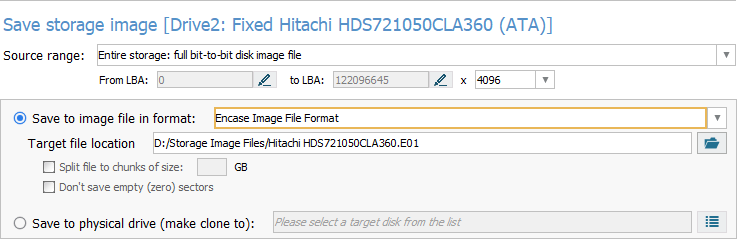
Опція "Віртуальний диск Microsoft VHDX" дає змогу створити віртуальний диск *.vhdx, який можна потім змонтувати в Windows.
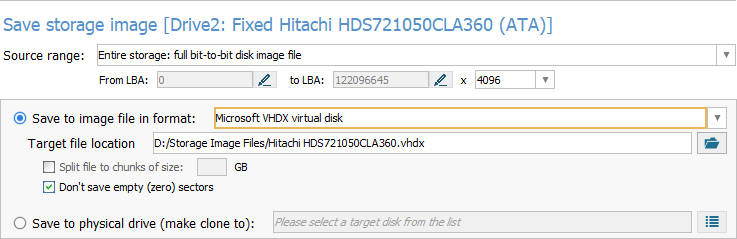
-
Зберегти на фізичному диску (зробити клон)
Коли вибрано цю опцію, дані просто копіюються з вихідного диска на інше сховище, а інформація про помилки читання зберігається у файл карти дефектів.
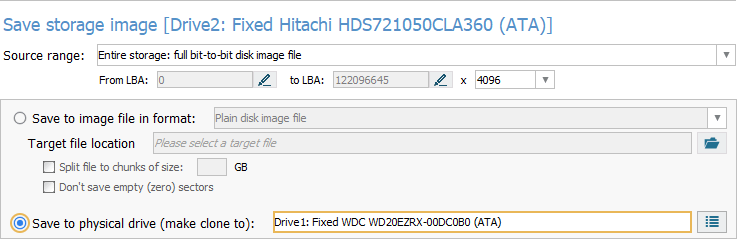
При цьому диск призначення не має бути меншим, ніж вибрана область для створення образу на вихідному диску. Наприклад, якщо вихідний диск має розмір 3 ТБ, то цільове сховище для збереження його повного образу має бути принаймні 3 ТБ. Якщо зберігається розділ обсягом 1 ТБ зі сховища розміром 3 ТБ, мінімальний розмір сховища призначення становить 1 ТБ.
-
Використовувати розмір сектора
Цей параметр визначає розмір мінімального блоку для читання.
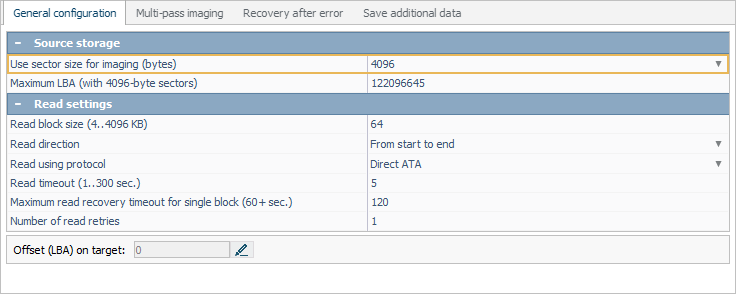
Оскільки сучасні сховища зазвичай мають розмір фізичного сектора 4 КБ, програмне забезпечення вибирає цей розмір за замовчуванням. Програма не дає можливості змінити це значення для сховищ, що згідно з даними ідентифікації мають розмір фізичного сектора 4 КБ. Для інших сховищ можна вибрати значення 4 КБ або 512 байтів.
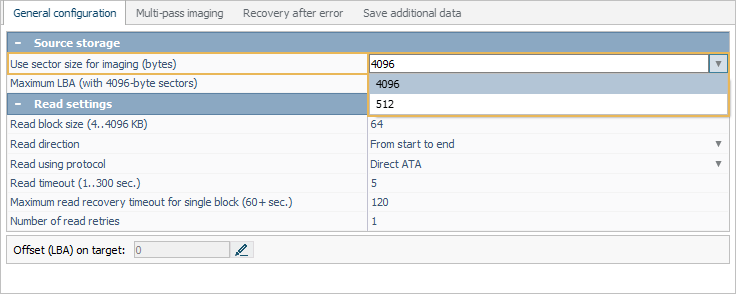
Коли мова йде про дефектний сектор, використання значення 512 байтів для сховища з розміром сектора 4 КБ призведе до повторних спроб прочитати той самий дефектний блок. Вибір 4 КБ для накопичувача з розміром сектора 512 байтів може спричинити пропуск зайвих секторів, сусідніх із дефектним.
Для сховищ, розмір сектора яких не кратний 512 байтам (наприклад, 520 байтів), програмне забезпечення не дозволяє змінювати це значення, тоді як образ диска буде створений із округленим розміром блоку (наприклад, 512 байтів на образі для 520 байтів на джерелі).
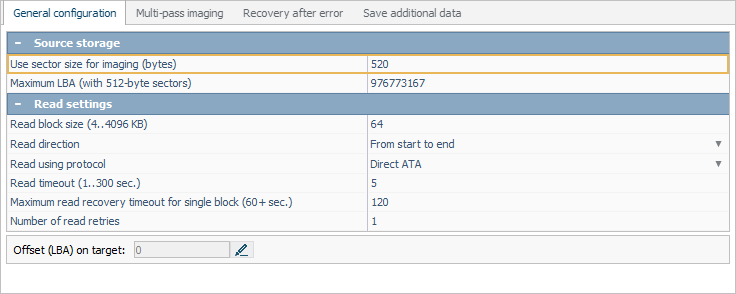
-
-
Визначте основні налаштування для читання даних.
-
Розмір буфера зчитування
Цей параметр задає розмір блоку даних, який буде зчитуватися "за один раз".
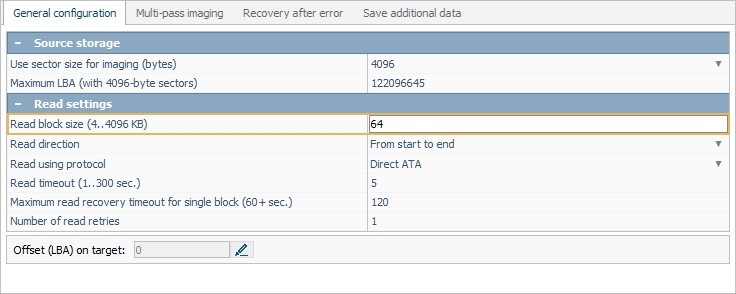
Розмір блоку від 64 до 128 КБ дозволяє досягти максимальної продуктивності, оскільки він досить великий для ефективного лінійного зчитування даних, але не надто великий, щоб не "зачепити" дефекти. Крім того, дуже великий розмір може не підтримуватися для деяких з'єднань в режимах ATA/SCSI.
-
Напрямок зчитування
Ця опція дозволяє вибрати напрямок, в якому буде виконуватися читання даних зі сховища.
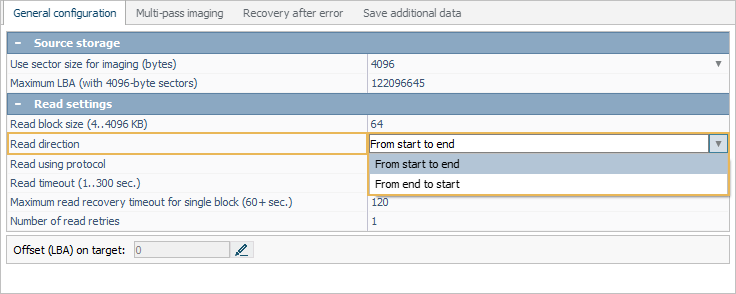
Опція "З початку в кінець" обирається за замовчуванням і забезпечує максимальну швидкість. Інший варіант рекомендується тільки тоді, коли дефект спостерігається ближче до початку диска, щоб запобігти його "запилюванню". В цьому випадку програма все одно буде зчитувати дані в напрямку "вперед", але блоками по кілька мегабайт, починаючи з кінця диска.
-
Використовувати протокол
Цей параметр задає процедуру, яка буде використовуватися для доступу до сховища. "Системна процедура" доступна для всіх операційних систем. Основним недоліком стандартної системної процедури зчитування даних є відсутність контролю над помилками зчитування, що може привести до "зависання" програмного забезпечення та/або USB-адаптера у випадку дефектних блоків або серії дефектів. Такий підхід може привести до подальшого погіршення стану запам'ятовувального пристрою.
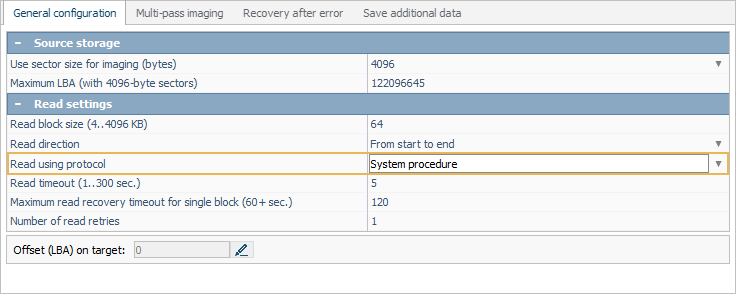
Процедура "Прямий SCSI" доступна у версіях програми для Windows і Linux для всіх носіїв даних під керування Linux, а також пристроїв на базі Windows, за винятком PATA/SATA з прямим підключенням. Процедура такого типу дозволяє виконувати контрольоване зчитування диска з діагностикою помилок читання, хоча така діагностика може бути недоступна на багатьох USB-адаптерах.
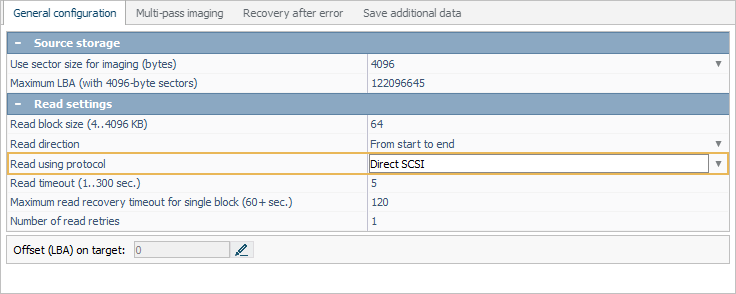
Процедура "Прямий ATA" доступна у Windows-версії програми для дисків PATA/SATA. Як і попередній варіант, вона дозволяє виконувати контрольоване читання диска із розширеною діагностикою.
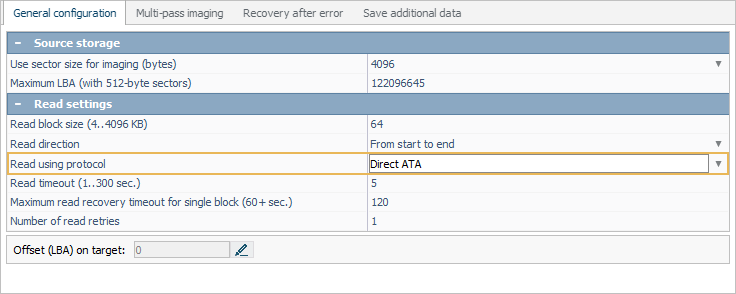
-
Тайм-аут зчитування
Цей параметр дозволяє встановити час в секундах для очікування даних від диска до тих пір, поки спробу зчитати сектор не буде перервано.
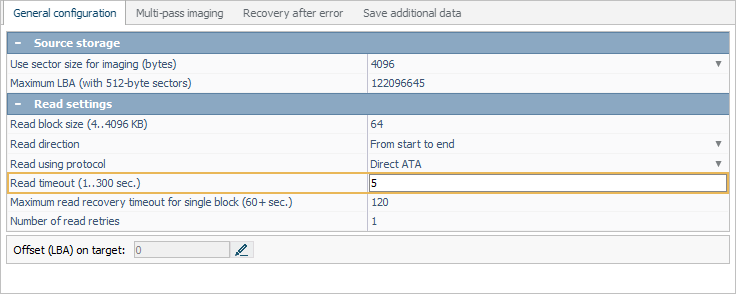
Це значення є критичними для дисків із дефектними або погано читабельними секторами. Слід враховувати, що короткий тайм-аут прискорює процес, але може призвести до пропуску погано читабельних секторів, в той час як довгий тайм-аут може спричинити "запилювання" дефектів.
-
Максимальний час очікування відновлення читання для окремого блоку
Цей параметр визначає максимальний час, який програмне забезпечення може витратити на спроби прочитати кожен окремий блок, перш ніж продовжити рухатися далі.
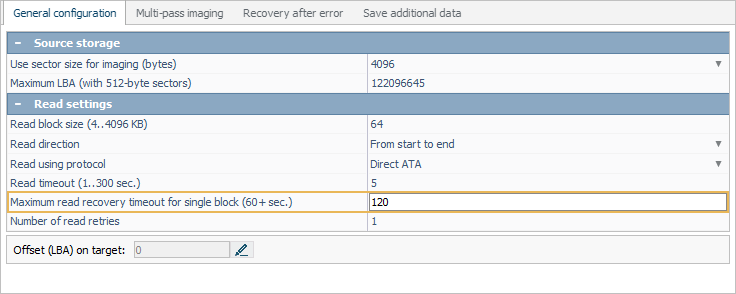
-
При помилці зчитування, кількість повторних спроб
Це число повторних спроб читання, які буде виконано для одного блоку, що викликає помилку зчитування, доки його не буде визнано "дефектним". Значення 1-2 може призвести до пропуску додаткових блоків, які погано читаються, в той час як великі значення можуть спричинити "запилювання" дефектів.
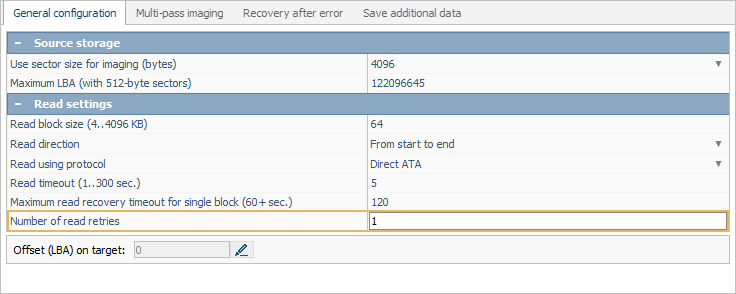
-
Позиція (LBA) на сховищі призначення
Якщо сховище призначення більше за вихідне (більший диск, більший існуючий образ і т.д.), можна задати зміщення на сховищі призначення в діапазоні від нуля до різниці розмірів сховищ, наприклад, щоб перезаписати певний розділ.
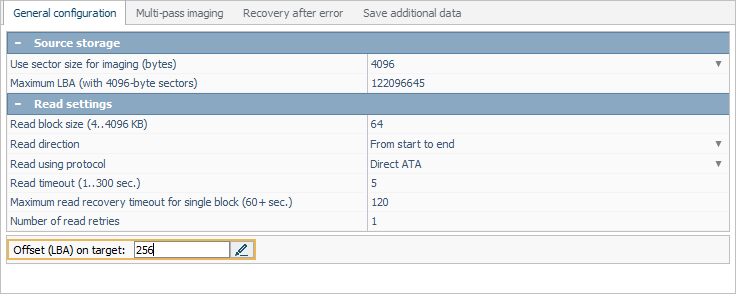
-
Розташування метаданих
Цей параметр визначає шлях для всіх файлів метаданих, які зберігаються автоматично разом із образом диска, а саме:
- карти станів блоків у форматі SDMF, яка представляє стан блоків сховища у кольорі: чи були вони успішно скопійовані (збережені у образ), пропущені через помилку читання (дефектні), змінені користувачем або ще не оброблені (очікують на розгляд). Крім заголовка, файл містить просту карту, у якій кожен байт визначає статус 4 блоків (512 Байт або 4 КБ, в залежності від налаштувань розміру сектора для читання);
- опціональної карти ентропії у форматі SDEF, яка відображає області високої/низької ентропії в образі диска та допомагає визначити особливості розподілу даних. Ця ексклюзивна опція наявна лише у професійному виданні програмного забезпечення та може використовуватися разом із картою станів блоків для покращеної діагностики;
- файлу журналу, який містить інформацію про вихідне та цільове сховища, а також докладний перелік подій і дій, що мали місце під час створення образу, як-от помилки читання, пропуски тощо.
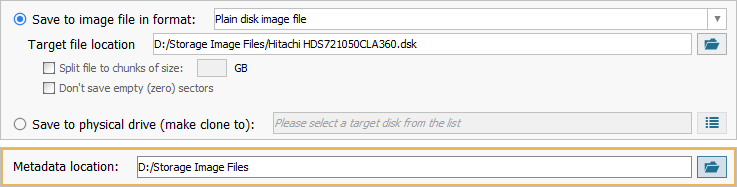
-
-
Налаштуйте алгоритм багатопрохідного зчитування для опрацювання помилок читання.
-
Увімкнути швидкий етап (прохід 0)
Цей параметр налаштовує програмне забезпечення на виконання попереднього проходу перед створенням образа, метою якого є швидке копіювання даних зі "здорових" областей сховища перед опрацюванням проблемних секторів із меншою швидкістю читання. Такий підхід допомагає прискорити процес створення образу і зменшити вплив проблем зі зчитуванням на загальний перебіг процедури, оскільки дані спочатку швидко копіюються зі стабільних областей, перш ніж витрачати час і ресурси на опрацювання проблемних.
-
У разі затримок читання або помилок пропустити кількість блоків:
Під час проходу 0 програмне забезпечення намагається прочитати дані блок за блоком і, якщо воно виявляє дані, що погано зчитуються або пошкоджені, виконує стрибок, оминаючи вказану кількість блоків, щоб продовжити читання з нового імовірно непошкодженого місця.
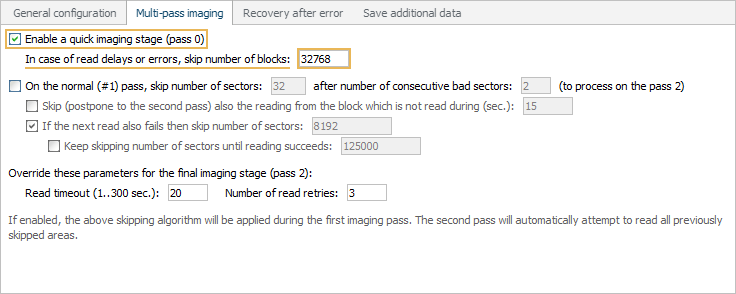
-
На нормальній стадії (№1), пропустити блоків: після дефектів послідовно: (щоб обробити на проході 2)
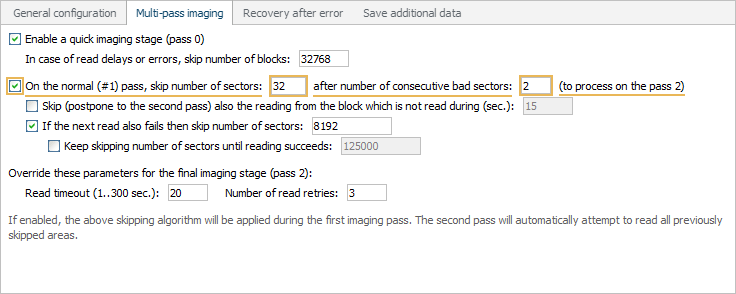
Наступний набір налаштувань дозволяє встановити параметри, які застосовуватимуться до основного етапу створення образу. Натрапивши на дефектний блок під час першого проходу, програмне забезпечення перевіряє кількість послідовних дефектів. Якщо це число більше або дорівнює вказаному, виконується стрибок через задану кількість блоків і зчитування продовжується з нової локації. Якщо зчитування вдалося, статус скидається і поновлюється нормальний режим.
-
Пропустити (відкласти на другий прохід) також зчитування з блоку, який не читається протягом ... (сек.)
Цю опцію можна використовувати для визначення максимального часу, відведеного на зчитування блоку під час основного етапу створення образу. Якщо вказаний час очікування перевищується, блок пропускається, а його зчитування відкладається до другого останнього проходу, за який програма намагатиметься прочитати всі раніше пропущені області.
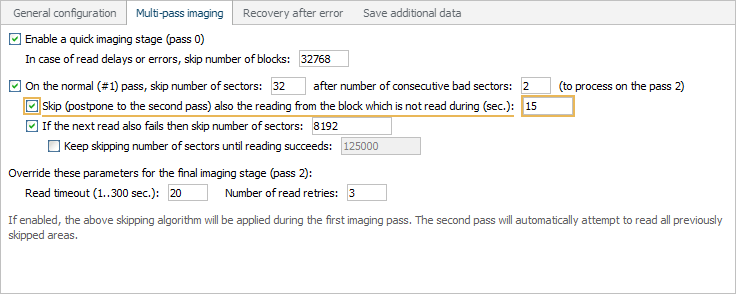
-
Якщо помилка одразу ж повториться, пропустити блоків
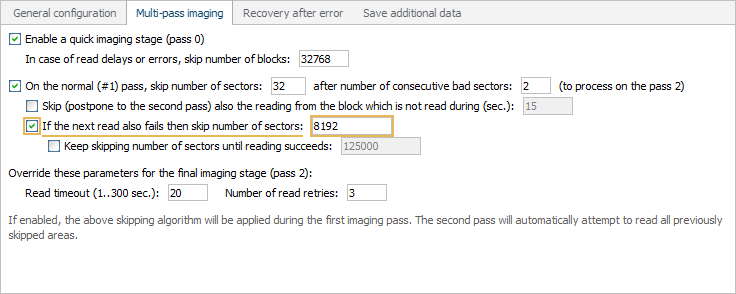
Якщо зчитування з нової локації не вдалося, знову виконується "стрибок". Якщо цю опцію активовано, то розмір другого "стрибка" дорівнюватиме вказаній кількості блоків. В іншому випадку його розмір співпадатиме із першим "стрибком".
-
Якщо все ще є дефект, пропустити
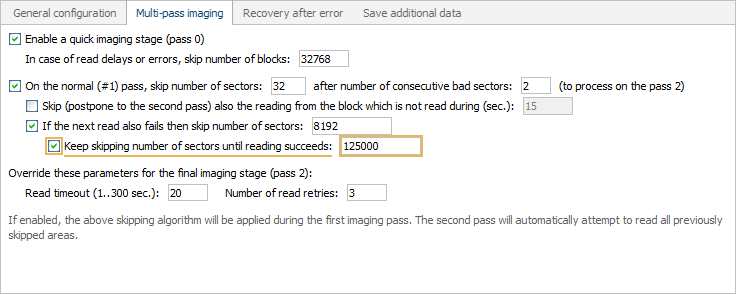
Якщо після другого стрибка нормальне читання не відновилось, виконується третій "стрибок" розміром, що дорівнює зазначеній кількості блоків, якщо ця опція активна, або ж збігається із розміром другого стрибка. "Стрибки" заданого розміру виконуються до тих пір, поки не відновиться нормальне читання.
-
Перевизначити ці параметри для останнього етапу (проходу 2):
Цей параметр дає змогу змінити час очікування зчитування та кількість повторних спроб для другого останнього етапу створення образу, на якому програма намагається зчитати дані з областей, які були пропущені під час основного етапу створення образу.
-
-
За необхідності встановіть перевірку здатності сховища реагувати на команди після помилки читання.
-
Увімкнути тест "безпечної зони" після помилки читання
Коли цю функцію активовано, програмне забезпечення перевіряє, чи читається диск, виконуючи тестові запити на до зазначеного блоку, який, на думку користувача, гарантовано є читабельним. Це може бути блок 0, якщо "запил" відбувся в області метаданих файлової системи, або сектор ближче до кінця диска, якщо дефект знаходиться поруч з початковими блоками.
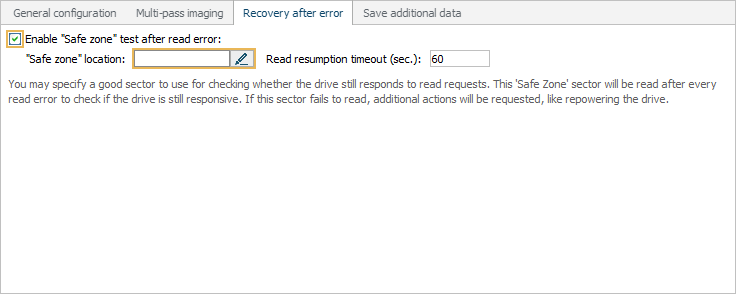
-
-
За бажанням ви можете увімкнути відображення ентропії в процесі створення образу. Однак ця опція доступна лише в професійному виданні UFS Explorer.
-
Зберігати карту ентропії даних
Коли ця опція активована, програмне забезпечення обчислює ентропію даних для кожного запитуваного блоку та представляє отримані значення ентропії у вигляді файлу карти.
-
Використовувати високоточний формат карти
Якщо увімкнути цей параметр, карта ентропії буде збережена у форматі високої роздільної здатності, надаючи більш детальне та точне представлення рівнів ентропії.
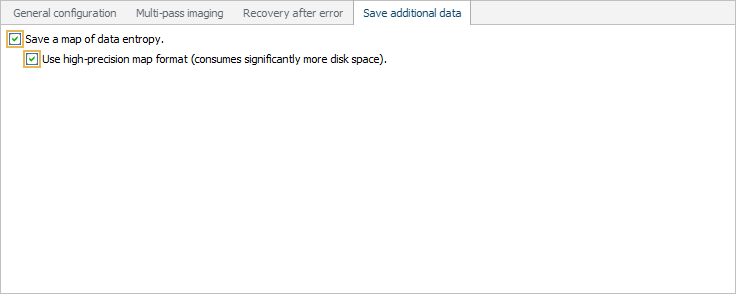
-
Створення образів з інших образів дисків
Програма пропонує спеціальний режим для створення образів з образів і файлів різних форматів. Цей режим має спрощену процедуру без обробки дефектів. Його можна використовувати для збереження під-образу, конвертації форматів, а також запису даних із образу на фізичний диск.
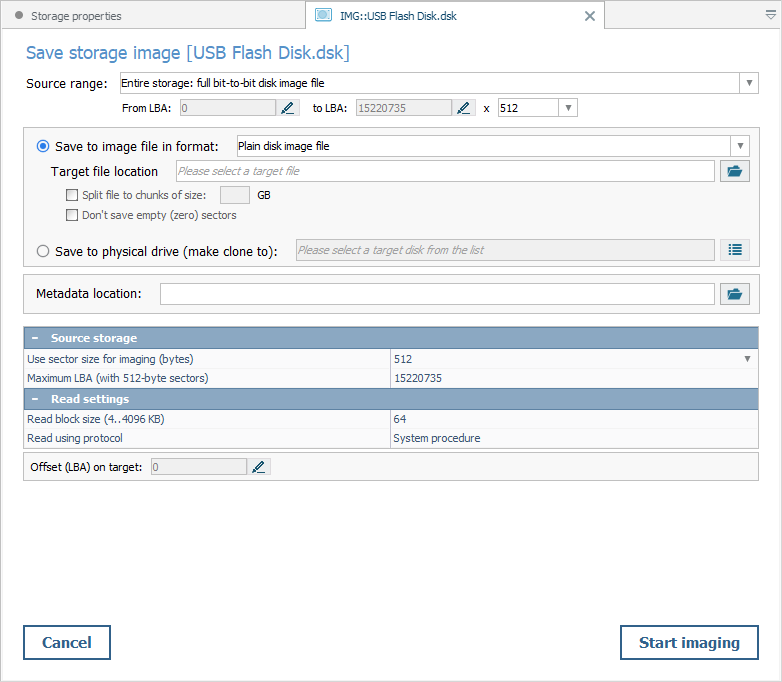
Образи дисків зі спеціальних джерел
Якщо створення образу запущено на підтримуваному спеціальному сховищі, з якого робиться образ (наприклад, диск підключений через DeepSpar DDI), замість звичної процедури створення образу відкривається спеціальний діалог керування створенням образу на "зовнішньому" засобі.
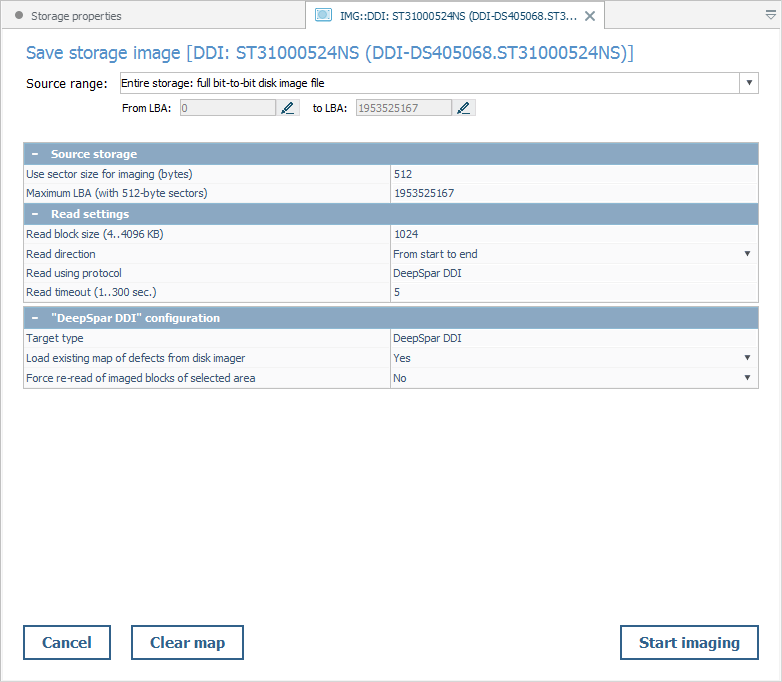
Ця процедура дозволяє налаштувати й запустити процес створення образу, що виконується зовнішнім механізмом, в той час як сам процес і його результат будуть відображатися в програмному забезпеченні.
Останнє оновлення: 14 лютого 2024
